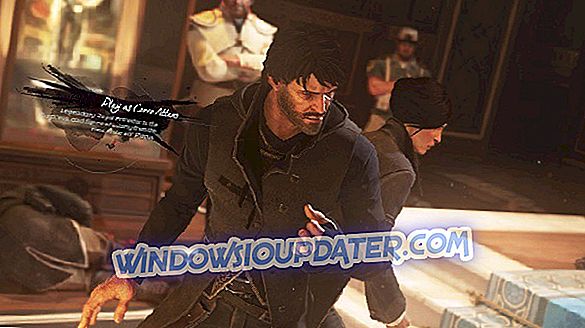Minha unidade de DVD não está funcionando no meu PC / laptop com Windows 8.1. O que fazer?
- Verifique se a sua unidade de DVD está ligada
- Verifique se todos os drivers necessários estão instalados
- Corrigir manualmente entradas de registro corrompidas
- Crie uma subchave de registro
- Desinstale a unidade de CD / DVD do seu PC
- Problemas relacionados à unidade de DVD
Alguns usuários do Windows relataram que a unidade de DVD parou de funcionar após a atualização do sistema do Windows 8 para o Windows 8.1. Vários fatores podem afetar esse problema, e tentaremos cobrir todas as soluções possíveis e ajudar a resolver esse problema chato.

Como corrigir o seu DVD-ROM se não estiver lendo discos após a atualização do Windows 10?
Verifique se a sua unidade de DVD está ligada
Instalar ou atualizar o software em seu computador, neste caso, a atualização do Windows 8 para o Windows 8.1 pode algumas vezes desabilitar alguns recursos do sistema. Isso ocorre porque algo acontece durante o processo de instalação, e pode desligar sua unidade de DVD sem que você perceba. Para verificar se o seu dispositivo está ligado corretamente, faça o seguinte:
- Abra as propriedades da unidade de DVD clicando no botão Iniciar Imagem do botão Iniciar, clicando em Computador, clicando com o botão direito do mouse na unidade de DVD e, em seguida, clicando em Propriedades.
- Clique na guia Hardware e, em seguida, clique na unidade de DVD.
- Em Propriedades do dispositivo, clique em Propriedades, clique na guia driver, clique em Ativar e, em seguida, clique em OK.
Se a sua unidade de DVD estiver ativada, talvez você queira verificar se os drivers estão atualizados.
Verifique se todos os drivers necessários estão instalados
Uma das primeiras soluções para este problema que você vai encontrar em qualquer lugar é definitivamente verificar se os drivers estão atualizados. Você provavelmente já sabe como verificar se seus drivers estão atualizados, mas se você não souber o que deve fazer:
- Vá para o Gerenciador de dispositivos
- Encontre sua unidade de DVD em unidades de DVD / CD-ROM
- Clique duas vezes no seu dispositivo de DVD e vá para a guia Drivers
- Vá para Atualizar Driver e se o seu driver não estiver atualizado, o seu computador irá atualizá-lo, caso contrário, sua versão do driver permanecerá a mesma
Muitas vezes esquecemos de atualizar nossos drivers e isso pode causar muita confusão não apenas com a unidade de DVD, mas com outras partes do nosso computador ou sistema, especialmente quando o novo sistema é instalado. Recomendamos esta ferramenta de terceiros (100% segura e testada por nós) para baixar automaticamente todos os drivers desatualizados no seu PC. Caso a atualização dos drivers não tenha ajudado, tente algumas dessas outras soluções, listadas abaixo.
Corrigir manualmente entradas de registro corrompidas
Se as duas soluções anteriores não ajudaram, talvez o nosso problema esteja no registro do sistema. Nesse caso, teremos que consertar manualmente algumas entradas de registro, para que a unidade de DVD funcione novamente. Veja o que você deve fazer:
- Pressione a tecla Windows e R ao mesmo tempo para abrir a caixa de diálogo Executar
- Digite regedit na caixa de diálogo Executar e pressione Enter . Se você for solicitado para uma senha de administrador ou para uma confirmação, digite a senha ou clique em Permitir
- No painel de navegação, localize e clique nessa subchave do Registro:
HKEY_LOCAL_MACHINESYSTEMCurrentControlSetControlClass {4D36E965-E325-11CE-BFC1-08002BE10318}
- No painel direito, clique em UpperFilters
- No menu Editar, clique em Excluir
- Clique em Sim quando for solicitado que você confirme a exclusão
- No painel direito, clique em LowerFilters
- No menu Editar, clique em Excluir
- Novamente, clique em Sim quando for solicitado que você confirme a exclusão
- Sair do Editor do Registro
- Reinicie o PC
Se o problema ainda estiver presente após esse ajuste de registro, você precisará criar uma subchave do Registro.
Crie uma subchave de registro
Para criar a subchave do Registro e insira-a no registro, execute as seguintes etapas:
- Pressione a tecla Windows e R para abrir a caixa Executar.
- Digite regedi t na caixa Executar e pressione Enter. Se você for solicitado para uma senha de administrador ou para uma confirmação, digite a senha ou clique em Permitir
- No painel de navegação, localize a seguinte subchave do Registro:
HKEY_LOCAL_MACHINESYSTEMCurrentControlSetServicesatapi
- Clique com o botão direito do mouse em atapi, aponte para Novo e clique em Chave
- Digite Controller0 e pressione Enter
- Clique com o botão direito do mouse Controller0, aponte para novo e, em seguida, clique em Valor DWORD (32 bits).
- Digite EnumDevice1 e pressione Enter
- Clique com o botão direito do mouse em EnumDevice1, clique em Modificar.
- Digite 1 na caixa dados do valor e, em seguida, clique em OK.
- Sair do Editor do Registro
- Reinicie o computador
Desinstale a unidade de CD / DVD do seu PC
Esta pode ser uma solução definitiva à primeira vista, mas não é. Depois de desinstalar a unidade de CD / DVD e reiniciar o computador, a unidade de CD / DVD e seus drivers serão automaticamente reinstalados. Então, aqui está o que você precisa fazer para executar este 'hard reset':
- Clique com o botão direito do mouse no menu de menu.
- O menu do WinX será aberto. Selecione e clique em Gerenciador de dispositivos
- Selecione unidades de DVD / CD-ROM e expanda clicando na seta à esquerda desta opção

- Clique com o botão direito na sua unidade de DVD e selecione Desinstalar

- Se um aviso aparecer, clique em OK
- Depois que a unidade foi desinstalada, feche todas as janelas e reinicie o seu PC
- Após o reinício, verifique se consegue ler CDs e DVDs
Problemas relacionados à unidade de DVD
Há muitos problemas de DVD-ROM sobre os quais escrevemos. Você pode simplesmente ter a unidade de DVD ausente no seu PC ou alguns players específicos simplesmente não funcionam no Windows. Você também pode encontrar um erro muito irritante que é o botão de ejeção de CD / DVD-ROM não está funcionando. Se você estiver enfrentando esses problemas e não puder reproduzir seus DVDs, tente usar um dos aplicativos do DVD player nessa lista.
Se você ainda está tendo problemas com seu hardware ou simplesmente deseja evitá-los para o futuro, recomendamos que você baixe essa ferramenta (100% segura e testada por nós) para corrigir vários problemas do PC, como falha de hardware, mas também perda de arquivos e malware.